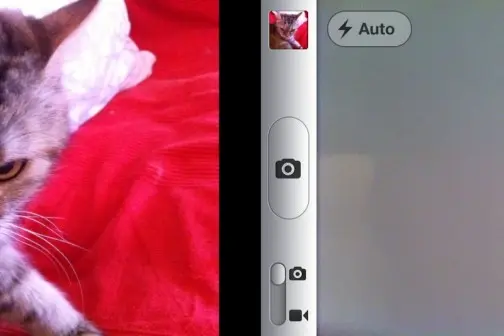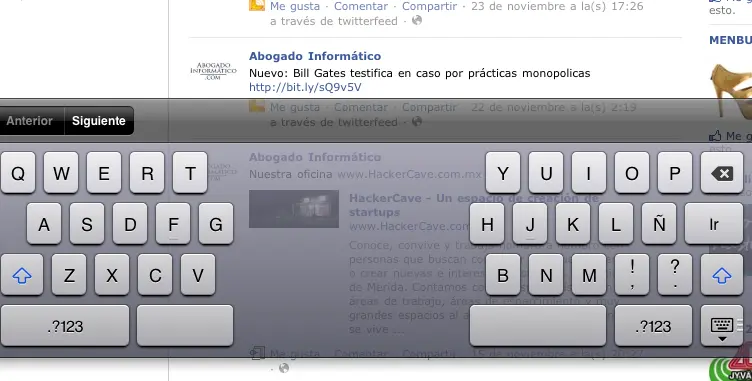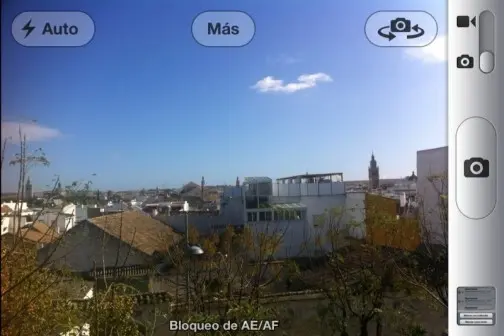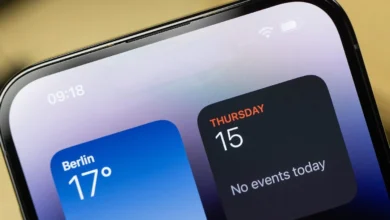Apple iOS
ios5: Trucos para hacerte más fácil su manejo en dispositivos Apple
Ios 5 es la más reciente versión del sistema operaivo para los dispositivos móviles de Apple como sus reproductor tactil iPod Touch, el smartphone iphone y claro sus tablets iPad. No podemos sino más que dejar algunos trucos, algunos conocidos y otros no que para sus usuarios hará más fácil su manejo.. y vaya que si! aunque no en todos se aplican, ya que depende del dispositivo, pero seguramente alguno de los 20 te servirá.
- Activar el LED Flash para las notificaciones (iPhone): Para ello basta con entrar al apartado Accesibilidad de Ajustes, General. Más abajo encontraremos un selector que se llama Parpadeo para alertas. A partir de entonces veremos a nuestro móvil hacer señales luminosas cuando entre una nueva alerta permitiéndonos así más discreción en entornos que lo requieran.
- Notificaciones en orden cronológico: por defecto las notificaciones del Centro de Notificaciones se muestran siguiendo un orden predefinido en función del lugar que posee la aplicación en los Ajustes de las notificaciones. Desde ese mismo apartado podemos modificar este criterio pasando de ser manual a cronológico, de ese modo la última recibida será la primera en verse.
- Vibraciones personalizadas (iphone): Desde Ajustes, Accesibilidad veremos un selector llamado Vibrac. personalizadas. Al activar esta opción podremos asignar una secuencia de vibración a una determinada persona de nuestros contactos. Bastará con ir a ese contacto en la Agenda y pulsar sobre Vibración. Hay disponibles varios patrones predefinidos (alerta, latido, rápida, sinfonía y SOS) pero podremos crear secuencia personalizadas mediante un editor.
- Ocultar compras de aplicaciones en iOS: Si deseamos ocultar algunas de las compras de aplicaciones por alguna razón el método es muy sencillo. Basta con desplazar el dedo hacia un lado sobre la app en cuestión en la sección Comprado del App Store y aparecerá el botón Ocultar. Para volver a mostrar esa aplicación tendremos que ir a la cuenta, accesible desde App Store, Top 25, abajo veremos ID de Apple, pulsamos sobre ella y encontraremos la opción Ver ID de Apple. En la nueva ventana hay un apartado llamado compras ocultas desde donde volver a colocar en visible las apps.
- Acceso al Carrete desde la cámara: con iOS 5 hay una nueva forma de ver el Carrete de fotos desde el objetivo de la aplicación Cámara. Basta con desplazar el objetivo hacia un lado con el dedo y aparecerán las imágenes del carrete empezando por la última realizada
- Dividir el teclado en dos (solo iPad): cuando sujetamos el iPad con dos manos en modo vertical, es realmente difícil escribir en el teclado virtual. Hay un modo de partir el teclado en dos con un gesto tan sencillo como separar dos dedos deslizándolos sobre el área del teclado.
- Gestos para la multitarea (solo iPad): Apple habilitó los gestos multitáctiles en iOS 5 para el iPad. Con cuatro o cinco dedos hacia arriba veremos la barra inferior de aplicaciones abiertas, con el mismo gesto hacia derecha e izquierda nos moveremos entre las apps abiertas y si juntamos todos los dedos de la mano salimos de una aplicación para acabar en la pantalla de inicio.
- Pronóstico del tiempo: Con el Centro de notificaciones tenemos accesos al widget del Tiempo. El truco es que si desplazamos esa pequeña sección meteorológica hacia el lado aparecerá un pronóstico semanal de la meteorología, para conocer el estado de los próximos días.
- Previsión meteorológica para las siguientes 12 horas: Desde la aplicación de Tiempo hay una manera para ver la previsión para las siguientes 12 horas, para ello basta con abrirla y una vez veamos el listado arrastrar hacia abajo la fila que muestra el día en curso, entonces se nos desplegará el pronóstico por franjas horarias.
- Mover o modificar eventos en Calendario: Si creamos un evento en el calendario, que podemos hacer simplemente dejando pulsado sobre la franja horaria deseada, también podremos a posteriori mover el evento de lugar dejando pulsado sobre él, esto también nos facilitará asignarle más tiempo si fuese necesario, o reducir el período que le habíamos asignado. En el caso de tratarse de un evento repetitivo también se nos preguntará si el cambio es solo para esa vez o para todas las siguientes.
- Varias rutas en Mapas: La aplicación Mapas no nos muestra un solo recorrido cuando usamos la función Cómo llegar, ahora ofrece varias alternativas. Si pulsamos sobre cada una de ellas se modificará el trayecto mostrando las nuevas distancias y esto afectará también al seguimiento de ruta paso a paso que nos ofrece la app.
- Funciones rápidas de teclado: Con las funciones rápidas de teclado podemos configurar algunas equivalencias de palabras para no tener que escribir un fragmento de texto que empleamos muy a menudo… Desde Ajustes, General, Teclado en la parte inferior tenemos acceso a Crear función rápida…
- Borrar llamadas individualmente: Con iOS 5 podemos borrarlas en el apartado de llamadas Recientes pulsando sobre Editar, pero si desplazamos el dedo de derecha a izquierda sobre cualquier marca también podremos hacerlo cuando aparezca el conocido icono de Eliminar.
-
Vista mensual en Recordatorios: En la nueva app de Recordatorios hay una vista mensual si necesitamos consultar las notas que hemos colocado para otros días. Basta con pulsar sobre Fecha y luego pulsar sobre el icono que aparece arriba a la izquierda con forma de calendario
- Bloquear AE/AF: El nuevo método para bloquear la exposición o el enfoque de iOS 5. Basta con pulsar sobre la parte de la imagen que queremos tomar como referencia y esperar hasta que el cuadrado muestre un cambio de tamaño súbito, en ese momento aparecerá en la parte inferior un aviso de que hemos bloqueado el enfoque y la exposición.
- Navegación privada en Safari: La navegación en Safari se puede hacer privada para que nadie más tenga acceso a las páginas que consultamos, y cuando lo hagamos la interfaz del navegador cambiará de color a un tono más oscuro. La opción se activa en Ajustes, Safari desde las opciones de Privacidad.
- Abrir páginas en segundo plano en Safari: En Ajustes, Safari, bajo la sección general, en el apartado Abrir enlaces podemos escoger que los enlaces se abran en segundo plano de modo que al navegar no nos salgamos de la página en curso, simplemente abrimos el enlace en segundo plano y esperamos a que se cargue.
- Assistive Touch: Pensando especialmente en los usuarios con problemas de motricidad, Assistive Touch es una forma de relacionarnos con el dispositivo sin necesidad de usar gestos y procesos que requieren el uso de varios dedos o la presión sobre el botón de inicio. Desde *Ajustes, General, Accesibilidad** se activa esta función que colocará un pequeño punto en la pantalla desde el cual realizar gestos complejos, girar la pantalla en el gadget o pulsar el botón de inicio.
- Hacer fotos desde el auricular: A partir de esta actualización Apple no solo ha permitido que el botón de volumen “+” se convierta en disparador de la cámara sino que lo mismo ocurre si tenemos unos auriculares con mando incorporado. Basta con pulsar el botón del mando y el efecto será el mismo con el visor de cámara del smartphone abierto. Ahí tenemos un sencillo mando a distancia para nuestras instantáneas.
- Marcar como leídos varios correos a la vez: Con iOS 5 esta funcionalidad está presente. Pulsemos en Editar en la pantalla que lista los mails entrantes y marquemos los deseados. Al pulsar en Marcar seguidamente se nos desplegará la ventana para Marcar con indicador o Marcar como leído.
- Los mil y un trucos de iOS 5 (Parte 1)
- Los mil y un trucos de iOS 5 (Parte 2)
- Los mil y un trucos de iOS 5 (Parte 3)
- Los mil y un trucos de iOS 5 (Parte 4)
- Los mil y un trucos de iOS 5 (Parte 5)
- Los mil y un trucos de iOS 5 (Parte 6)
- Los mil y un trucos de iOS 5 (Parte 7)
- Los mil y un trucos de iOS 5 (Parte 8)
- Los mil y un trucos de iOS 5 (Bonus)
Modificado de Appleweblog